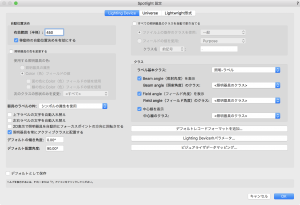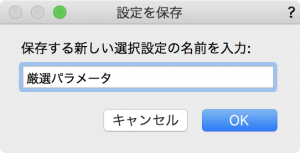Vectorworks Spotlightでは、オブジェクト情報(旧データ)パレットを使ってLighting Deviceオブジェクトのパラメータをコントロールできます。
様々な状況に対応できるようにパラメータは初期値の数として、71種類用意しています。
今回は、このパラメータの表示・非表示の設定方法をご紹介します。
1.ファイル>書類設定>Spotlight設定を選択します。
2.Spotlight設定ダイアログで「Lighting Deviceのパラメータ」をクリックします。
3.Lighting Deviceのパラメータダイアログで、上部「設定」をクリックし「カスタム」を選択します。
各項目について
#: 表示される順番(ドラッグ&ドロップで変更できます)
オブジェクト情報パレットに表示: 表示、非表示の設定
フィールド名: オブジェクト情報パレットに表示される項目名
ワークシート名: ワークシートに表示される名称
型: レコードフォーマットのタイプの種類
初期値: 初期状態で入力されている値
*初期設定の71種類については、「フィールド名」のみ変更できます。
*初期パラメーターは削除できません。
4.「オブジェクト情報パレットに表示」の各項目をクリックし、レ点の有無で表示、非表示を設定します。
5.上部「保存」をクリックして名称をつけて設定を保存します。
6.上部「設定」が名前をつけて保存した項目が選択されていることを確認し「OK」をクリックします。
7.Spotlight設定ダイアログの「OK」をクリックします。
オブジェクト情報パレットの表示される項目が、レ点がついているパラメータだけ表示されていることが確認できます。
この機能を利用できる製品

|
Vectorworks Spotlightステージプランニングやライティング計画に対応した先進的な舞台照明計画支援機能、さらには各種メーカー製のトラスや照明機材、音響機器等の豊富なデータライブラリを搭載したエンタテインメント業界向け製品 |

|
Vectorworks Design Suite専門分野別(建築設計/ディスプレイデザイン、ランドスケープデザイン、ステージデザイン&スポットライトプランニング)の設計支援機能、拡張機能、さらには豊富なデータライブラリを搭載した最上位の製品 |